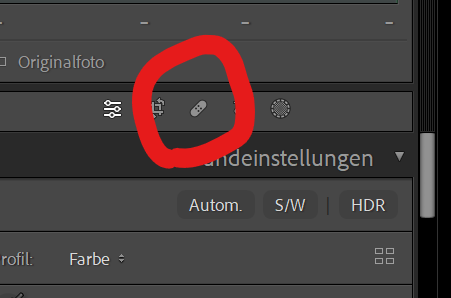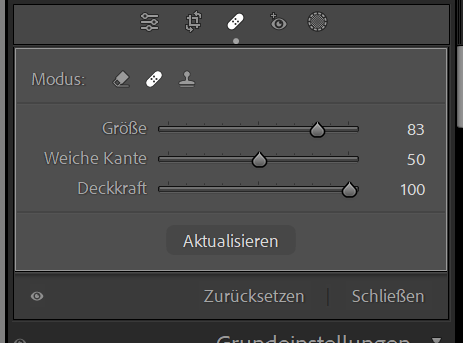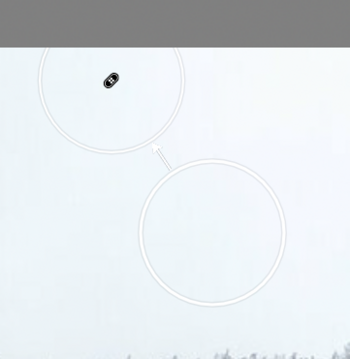Hallo zusammen
Ich weiss nicht wie ich ein kleines Stück von einem Ast aus dem Bild entfernen kann. Ich arbeite seit kurzem mit Lightroom, kenne mich aber noch nicht so gut damit aus. Beim angehängten Bild ragt oben links das Ende eines Asts ins Bild. Ich hätte dies gerne entfernt, das klappte aber nicht. Wenn ich mit dem Löschtool ausradierte blieb immer ein kleines schwarzes Stück übrig. Egal wie lange ich versuchte, ich brachte das Ding nicht weg. Wenn ich irgendwo auf einem Foto einen Fleck radieren muss, klappt das immer. Aber dieser Ast bliebt stur.
Dennoch bin ich sicher, dass man dies löschen kann. Kann mir jemand sagen, wie das geht?
Merci im Voraus.
Ich weiss nicht wie ich ein kleines Stück von einem Ast aus dem Bild entfernen kann. Ich arbeite seit kurzem mit Lightroom, kenne mich aber noch nicht so gut damit aus. Beim angehängten Bild ragt oben links das Ende eines Asts ins Bild. Ich hätte dies gerne entfernt, das klappte aber nicht. Wenn ich mit dem Löschtool ausradierte blieb immer ein kleines schwarzes Stück übrig. Egal wie lange ich versuchte, ich brachte das Ding nicht weg. Wenn ich irgendwo auf einem Foto einen Fleck radieren muss, klappt das immer. Aber dieser Ast bliebt stur.
Dennoch bin ich sicher, dass man dies löschen kann. Kann mir jemand sagen, wie das geht?
Merci im Voraus.